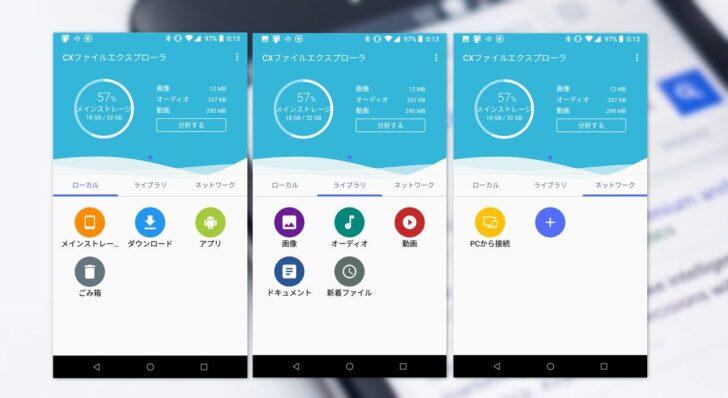
Android端末でファイル操作を行う場合、標準搭載されているファイルマネージャーでも、基本的なファイル操作(ファイルを開く・削除する・コピーする・移動する)は可能ですが、機能的に物足りないと感じることがあります。たとえば、ごみ箱機能や他のデバイスとのファイル転送機能は欲しいところです。
そこでここでは、ごみ箱機能やファイル転送機能を備えたおすすめのファイルマネージャーアプリ「Cx File Explorer」の特徴と使い方を紹介します。
目次
Cx File Explorerとは
「Cx File Explorer」は、Android向けの無料ファイルマネージャーアプリで、軽快な動作とシンプルなインターフェースで直感的な操作が可能で、煩わしい広告が表示されないおすすめのアプリです。
Cx File Explorerの搭載機能は以下のとおりで、多機能ではありませんがファイルマネージャーとして必要な機能は不足なく搭載されています。
- ファイル操作(閲覧・削除・コピー・移動・検索)
- 非表示ファイルの表示
- ごみ箱機能
- ファイルの圧縮・解凍
- ストレージ使用量の表示
- ライブラリの表示(画像・動画・オーディオ・ドキュメント)
- クラウドストレージへの接続(Google Drive、OneDrive、Dropbox、Box)
- 共有ストレージへの接続(SMB・FTP・SFTP・WebDAV)
Cx File Explorerの使い方
メイン画面
「Cx File Explorer」を起動すると、以下のようなメイン画面が表示されます。
メイン画面は、上下の2段構造になっており、上段にはストレージの使用量などの情報が表示され、下段にはファイル管理のメニューが表示されています。
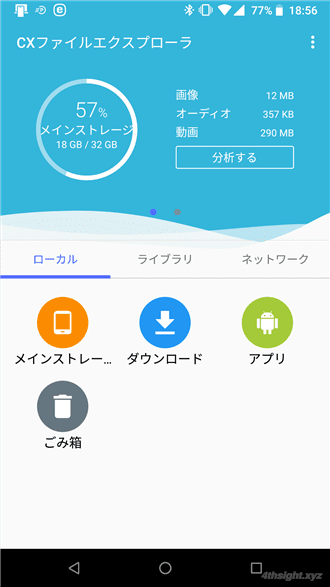
microSDカードを搭載しているAndroid端末の場合は、左右にスワイプすることで内部ストレージとmicroSDカードそれぞれのストレージ使用量を確認できます。
また「分析する」をタップすれば、ストレージの分析画面が表示され、ファイルタイプごとのストレージ使用量や、大容量ファイルの表示、キャッシュファイルの表示と削除が可能です。
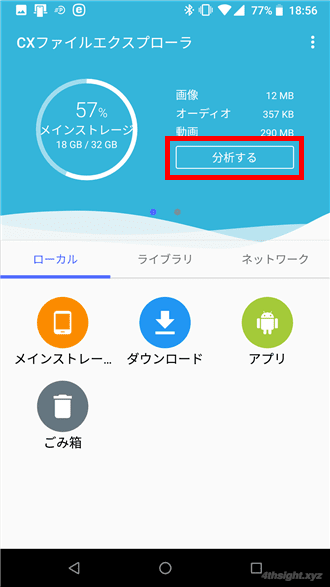
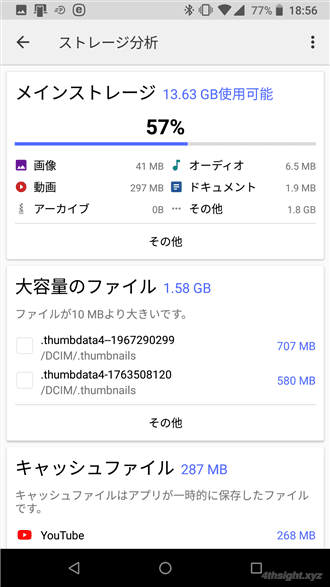
ローカル
下段の「ローカル」では、ストレージ内のファイル操作、ごみ箱の操作、アプリの一括操作が可能です。
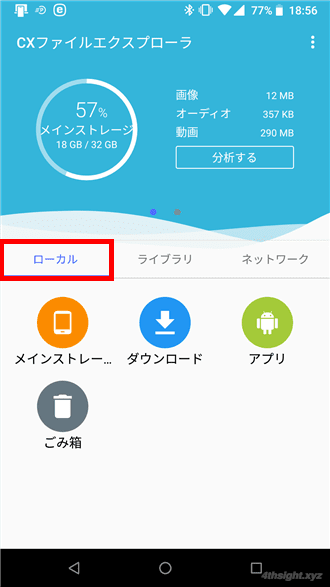
ストレージ内のファイル操作では、ファイルやフォルダーの選択・コピー・移動・名前の変更・削除・圧縮・解凍などが可能です。
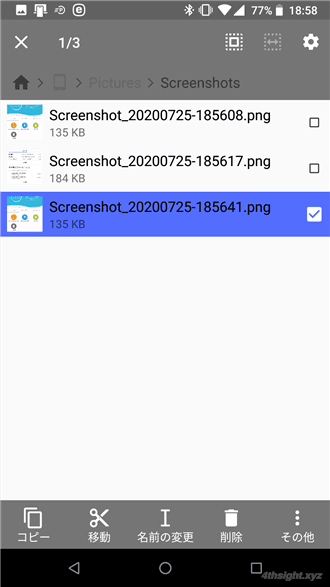
「Cx File Explorer」でファイルを削除するときは、Windows環境にように「ごみ箱」に移動することができ、ごみ箱に移動したファイルは、いつでも元の場所に復元することが可能です。
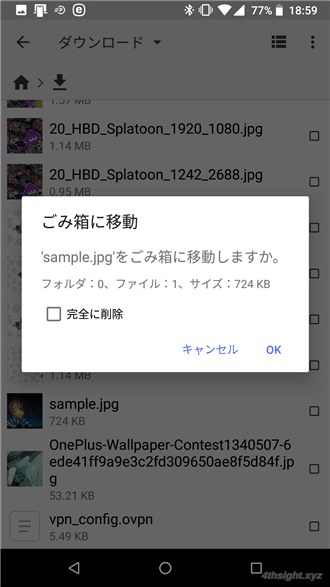
ファイルを削除するときの画面
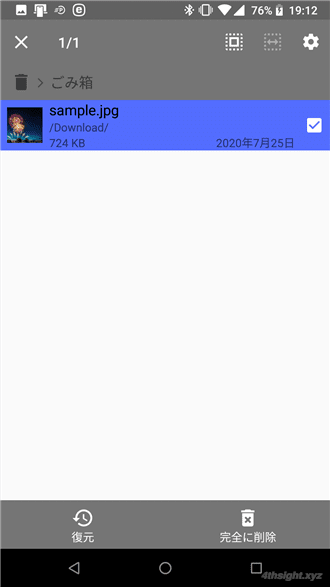
ごみ箱内のファイルを操作する画面
アプリ画面では、複数のアプリを選択して一括アンインストールすることも可能です。
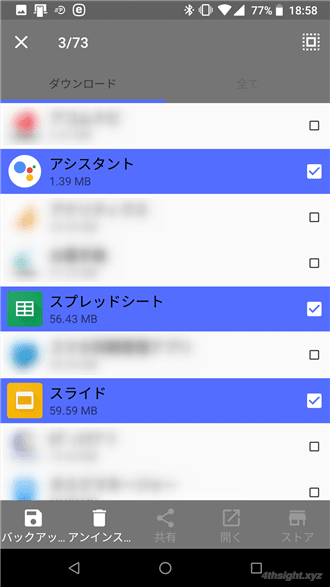
ライブラリ
「ライブラリ」では、ファイルの種類ごとの操作が可能で、画像、動画、オーディオ、テキストについては、内蔵ビューアで素早くファイルを開くことができます。
もちろん、内蔵ビューアーで開けない場合は、外部アプリを利用して開くこともできます。
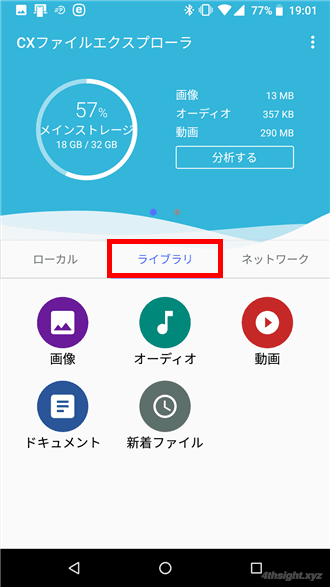
ネットワーク
「ネットワーク」では、PCなどから接続できるよう簡易FTPサーバー機能を有効化したり、ローカルネットワーク上の共有ストレージへ接続したり、クラウドストレージへの接続が可能です。
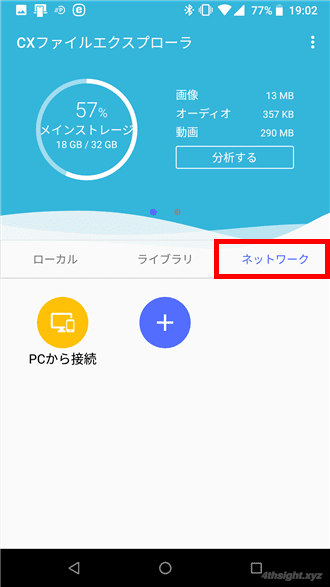
「PCから接続」をタップして簡易FTPサーバーを起動して、PCからAndroid端末に接続した画面は次のとおりです。
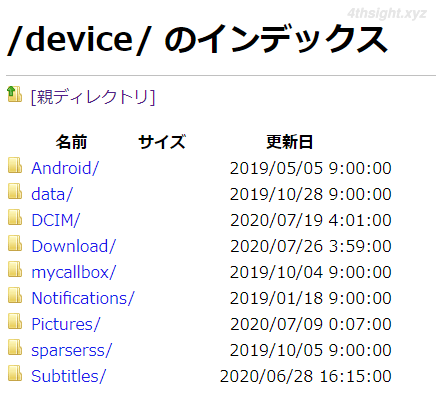
「Cx File Explorer」から接続が可能な共有ストレージとクラウドストレージは、以下の画像のとおりで、メジャーなプロトコルやサービスはサポートされています。
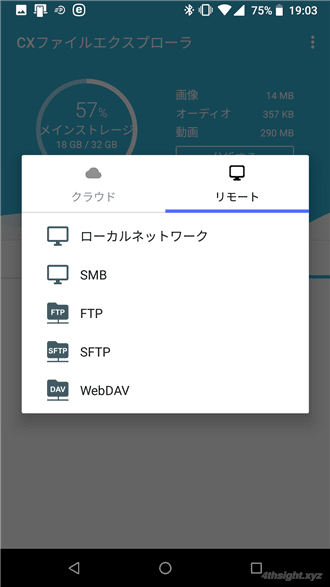
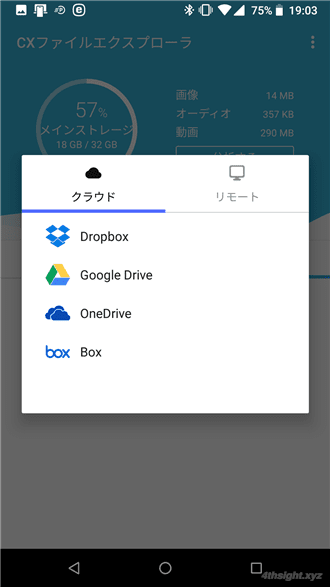
あとがき
Cx File Explorerは多機能とは言えませんが、ファイルマネージャーとして備えていてほしい機能は搭載されており、インターフェースもシンプルで分かりやすく、直感的な操作が可能で、おススメできるファイルマネージャーアプリです。お試しあれ。